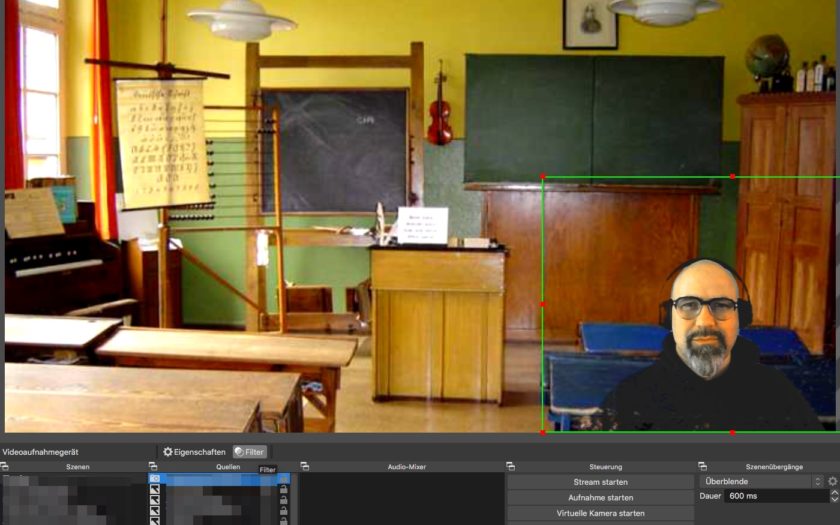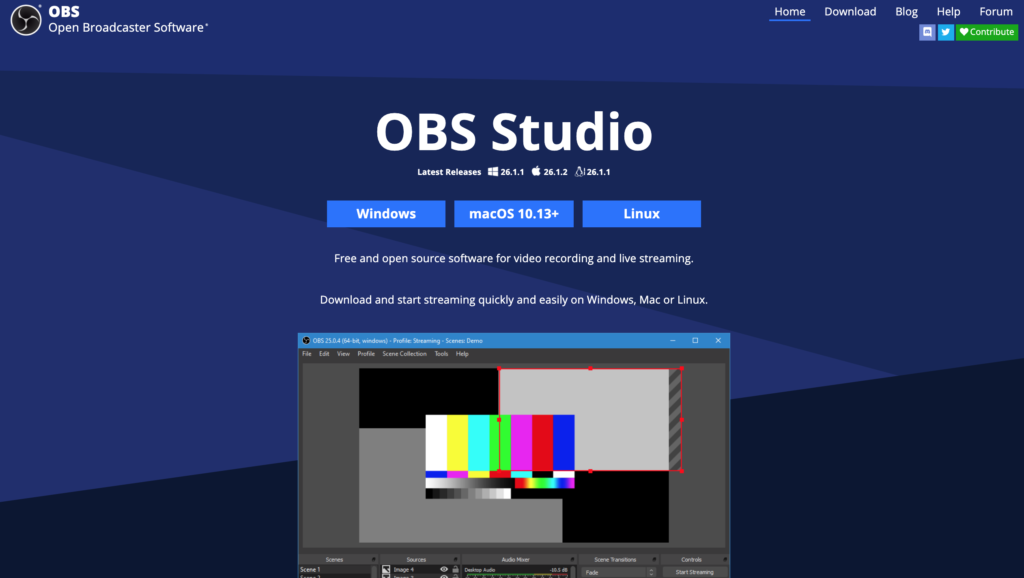
Videokonferenzsysteme wie Cisco Webex, Zoom oder Microsoft TEAMS bieten eine willkommene Möglichkeit, in Video-Sessions mit ‚virtuellen Hintergründen‘ für optische Abwechslung zu sorgen sowie dem Selbstdatenschutz bzw. dem Schutz der Privatsphäre Rechnung zu tragen, indem man Einblicke der anderen Konferenzteilnehmer in die eigenen Privaträume verhindert.
In Konferenzsystemen wie BigBlueButton oder Jitsi stehen diese ‚Virtual Greenscreens‘ noch nicht beziehungsweise nur im BETA-Modus zur Verfügung.
Mit der kostenlosen Open-Source-Software Open Broadcast Studio (OBS, Download unter www.obsproject.com) kann diese Bedarfslücke der Open-Source-Videoplattformen geschlossen – und das virtuelle Hintergrundbild darüber hinaus didaktisch sinnvoll genutzt werden – in Videokonferenzen, im Distanzunterricht, bei der Produktion von Erklärvideos und Lecture-Recordings – und im professionellen bis semi-professionellen Einsatz bei Live-Streaming–Sessions, wie sie beispielsweise aus der Gamerszene oder aus dem E-Sport bekannt sind.
In unserem Beitrag und in unseren Fortbildungen zeigen wir Ihnen, wie und mit welchen Komponenten Sie sich eigene phantasievolle oder didaktisch motivierte Hintergründe für Ihre Videokonferenzen in nahezu allen Videokonferenzsystemen herstellen können. In einem weiteren Abschnitt geht es darum, OBS zur Aufzeichnung von ‚Bild-im-Bild‘-Erklärvideos zu verwenden, die sich dadurch auszeichnen, dass der/die Sprechende in das zu erklärende Material, welches aus Bildern, Präsentationen, Filmen, Websites und anderen visuellen Komponenten bestehen kann, ‚einmontiert‘ wird und aus seinem Material heraus zu den Lernenden bzw. zu anderen Kommunikationspartner*innen sprechen kann. Unter Zuhilfenahme eines so genannten „GreenScreen“, also einer monochronen, in der Regel grünen, Hintergrundleinwand, erreicht man sogar einen Effekt, in der der Körper des Sprechenden sehr scharf aus seinem Hintergrund herausgefiltert wird und plastisch vor ein individuell ausgewähltes Bildmotiv, vor eine Filmsequenz oder andere Medienquellen und Präsentationsmaterialien treten kann, wie der nachfolgende Screenshot zeigt:

Im Weiteren soll es also darum gehen, aufzuzeigen, dass virtuelle Bildhintergründe im Distanzunterricht oder bei der Erstellung von Lernvideos didaktisches Potenzial haben.
Zum Einsatz kommen hierbei folgende Hardwarekomponenten:
- Ein Greenscreen-Element in Form eines einfachen grünen Tuchs oder einer grünen bzw. monochromen Leinwand, die hinter dem Rücken des Sprechenden montiert bzw. aufgestellt wird. Entsprechende Elemente sind preislich im Bereich zwischen etwa 30 € und 100 € erhältlich.
- Eine hinreichende Beleuchtungsquelle, die in der Lage ist, den/die Sprechende/n von vorne weich und hell auszuleuchten. Von einer Beleuchtung von hinten her, sollte abgesehen werden, da sich sonst ein unschöner ‚Heiligenschein‘-Effekt zeigt. Sinnvoll sind hierbei so genannte ‚Ringleuchten‘, die an eine Schminkleuchte erinnern. Brillenträger*innen sollten darauf achten, dass die Leuchte einen weiten Radius hat (ein Durchmesser von 18″ ist zu empfehlen), so dass das Licht nicht direkt auf die Brillengläser konzentriert wird und diese damit spiegeln lässt. Gegebenenfalls hilft es hier auch, Lichtquelle leicht schräg versetzt vor sich aufzustellen. Entsprechende Leuchten sind preislich in aller Regel zwischen 50 und 100 € angesiedelt.
- Eine Webcam. Dies kann entweder die eingebaute Webcam des verwendeten Rechners oder eine zusätzliche externe Webcam – ggf. auf ein Stativ oder auf den oberen Bildschirmrand montiert – sein. Profis arbeiten gar mit zwei oder mehreren Kameras, um unterschiedliche Blickwinkel zu realisieren. Denkbar ist auch die Integration eines Smartphones, welches in der Regel eine höhere Bildqualität als die eingebaute Webcam liefert. Denkbar ist auch die Zuschaltung einer Dokumentenkamera, da auch mit dieser eine Verbindung aus digitalen und haptisch-analogen Visualisierungen möglich ist, indem man die Dokumentenkamera beispielsweise auf ein Blatt Papier oder auf ein Flipchart, ein Plakat etc. richtet, auf dem etwas von Hand gezeichnet wird.
Achten sollte man auf jeden Fall darauf, dass die Kamera physisch relativ in Augenhöhe oder leicht darüber sitzt, so dass man relativ einfach beim Sprechen in die Kamera blicken kann. Dies erzeugt bei den Zuschauenden den Effekt des „Breaking-the-fourth-Wall“. Diesen – also das direkte Sprechen in die Kamera – versuchen Schauspieler*innen in Filmproduktionen in der Regel zu vermeiden (es sei denn, sie verfolgen damit einen bestimmten kommunikativen Effekt), im Fall eines Erklärvideos, welches ja eine direkte Gesprächssituation im Unterricht simuliert, ist dieser Effekt jedoch sehr erwünscht. Wenn mit einem Tablet oder einem Laptop gearbeitet wird, welches auf dem Arbeitstisch steht, ergibt sich häufig der Effekt, dass man ‚von oben herab‘ auf die Kommunikationspartner blickt, welches bisweilen ästhetisch unschöne Effekte mit sich bringt und nicht natürlich wirkt. Diesem Effekt kann man entgegen wirken, indem man den Bildschirm des mobilen Endgerätes ggf. etwas höher platziert und mit einer externen Tastatur arbeitet. - Ein qualitativ wertiges Mikrofon ist durchaus auch zu empfehlen. Sollen Lernende motiviert werden, dem/der Lehrenden aufmkersam über längere Zeit zuzuhören, gilt es, akustische Störungen möglichst abzuschalten. Um akustische Qualität zu erzielen, gibt es drei Möglichkeiten:
- Das eingebaute Gerätemikrofon Ihres Endgeräts – Hierbei schwankt die Qualität in Abhängigkeit davon, ob die Soundkarte des Endgeräts in der Lage ist, im Voll-Duplex-Modus das Signal, welches durch die Lautsprecher des Geräts ausgesendet wird, vom Eingangssignal des Mikrofons zu trennen, so dass es hierbei nicht zu Überlagungen bzw. störenden Hall-Effekten kommt. Um auf ‚Nummer sicher‘ zu gehen, sollte man in der Regel nicht zu dieser Lösung greifen bzw. für den Notfall eine Alternative in Form zumindest eines Kopfhörers oder eines Headsets bereithalten.
- Kopfhörermikrofone (Headsets) – Hierbei erzeugen Sie – je nach Produktgüte – sehr positive akustische Qualität. Die Bandbreite der Systeme reicht vom einfachen Freisprechkopfhörer, wie es etwa in der Regel den Smartphones bei Auslieferung beiliegt, über Kopfbügelheadsets, bei denen das Mikrofon in einen Zusatzarm verbaut, direkt vor den Mund geklappt wird, bis hin zu Kopfhörersystemen (in-ear oder on-ear), die in der Lage sind, mithilfe von ‚Active-Noise-Cancelling‘-Technologien, Geräuschkulissen von außerhalb sogar für Sprechende auszublenden, so dass diese sich ganz auf das Streaming- oder Aufzeichnungsgeschehen konzentrieren können.
- Externe Mikrofone – Diese erinnern ein wenig an Mikrofone, wie man sie aus Hörfunk und Fernsehen optisch kennt. Diese stellt man vor den Bildschirm – möglichst im toten Winkel zur Kamera, um das Mikrofon unsichtbar zu machen – und erzielt damit auch mit Mikrofonen im mittleren Preissegment (ca. 100 €) sehr vorteilhafte akustische Qualität.
Im Bereich der eingesetzten Software hängt die Umsetzung naturgemäß von den institutionsseitig zur Verfügung gestellten Konferenzsystemen (BigBlueButton, MS TEAMS, JITSI, Cisco Webex, 3CX, etc., etc.) ab.
Ergänzt werden können diese Systeme durch das hilfreiche, kostenlose Open-Source-Produkt „Open Broadcast Studio“.
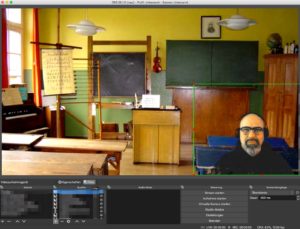
Gesamtansicht 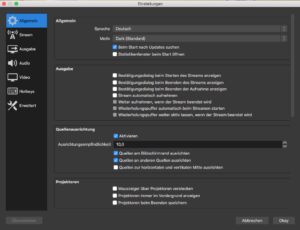
Einstellungen – Profi-Modus 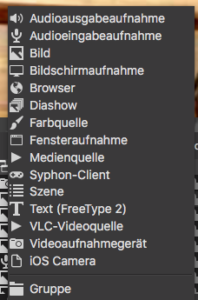
Eine Vielzahl von Input-Quellen kann ‚angeschlossen‘ werden. 

Die Software bietet für den unterrichtlichen Einsatz an und für sich drei Anwendungsmöglichkeiten:
- Realisierung eines Live-Streams auf einschlägigen Streaming-Plattformen. Diese Nutzungsvariante wird von professionellen ‚Streamern‘ etwa im Gaming- oder Youtube-Bereich eingesetzt, spielt aber für die unterrichtliche Vermittlung (derzeit) eine nachgeordnete oder keine Rolle.
- Erzeugung eines selbstgewählten virtuellen Hintergrunds für die Videokonferenz in guter Qualität, unabhängig davon, ob die Konferenzsoftware diese Einstellung bereits vorhält (z.B. MS TEAMS) oder nicht (z.B. BigBlueButton)
- Vorbereitung und Aufzeichnung eines Erklärvideos in ansprechender Qualität – Für diese Option bietet OBS die Möglichkeit, verschiedene Bild- und Videoquellen (s.u. mittlere Spalte der Steuerungselemente) miteinander zu kombinieren bzw. übereinander zu legen und teilweise zu filtern. So können Bild- und Textinformationen mit dem Videostream des/der Sprechenden kombiniert werden. Darüber hinaus können die verschiedenen Phasen des Erklärvideos bzw. die entsprechenden Unterrrichtsphasen in Szenenabfolgen vorbereitet (s.u. linke Spalte der Steuerungselemente) und mit entsprechenden optischen Überblendeffekten (s.u. rechte Spalte der Steuerungselemente) der Reihe nach per Mausklick aktiviert bzw. gesendet werden. Nach Klicken der ‚Aufnahme-starten‘-Schaltfläche (s.u. halbrechte Spalte der Steuerungselemente) werden die einzelnen Szenen und der Sprecherton also der gesamte Ablauf der Sequenz aufgezeichnet und in den nach den in den Einstellungen (s.u. ebenfalls halbrechte Spalte der Steuerungselemente) getroffenen Qualitätseinstellungen für die Videoaufzeichnung in ein Videofile ausgegeben. Dieses wird im voreingestellten Ordner auf Festplatte/SSD abgespeichert und kann bei Bedarf mit geeigneter Schneidesoftware (z.B. Windows Movie Maker, MacOS/iOS iMovie, Android KineMaster) geschnitten und nachbearbeitet werden.

Auf der Basis einiger Vorkenntnisse zur digitalen Videotechnologie stellt OBS also eine leicht zu bedienende Kompositions- und Produktionsumgebung für gelingende Erklärvideos für Sie und Ihre Lernenden dar. Genauere Einblicke in die Nutzung der Software erhalten Sie in einer unserer Fortbildungen zum Thema „Erklärvideos“. Wir freuen uns, Sie in einer unserer Veranstaltungen/E-Sessions aus dem Angebot der ALP, der RLFB für die unterfränkischen Gymnasien oder unserer SchilF-Reihen an Ihrer Schule zu treffen.